Iki „TechieWriter“
Kaip perkelti failų ir aplankų nuosavybę „Google“ diske: - Tarkime, kad esate programų kūrėjas įmonėje. Jūsų įmonė naudoja „Google“ diską savo duomenims saugoti. Išsaugote visus savo paraiškos failus į savo diską ir bendrinate juos su savo kolegomis, o tada vieną dieną nusprendžiate palikti įmonę. Bet jūsų sukurtų failų ir aplankų savininkas vis tiek esate jūs. Išeidami turite perduoti tų failų ir aplankų nuosavybės teises kam nors kitam jūsų įmonėje. Štai tada pravers „Google“ disko nuosavybės perdavimo funkcija. Gali būti ir kitų situacijų, kai norėtumėte perduoti failo / aplanko nuosavybės teisę kitam. Žemiau pateiktuose veiksmuose aprašoma, kaip galite lengvai perleisti „Google“ disko failų ir aplankų nuosavybės teises atlikdami kelis veiksmus.
1 ŽINGSNIS
- Eiti į „Google“ disko žiniatinklio programa ir prisijunkite naudodami „Google“ kredencialus. Prisijungę raskite failą / aplanką, kurį norite perduoti nuosavybės teise. Toliau spustelėkite mygtuką Dalintis piktogramą viršutinėje ekrano dalyje, jei failas ar aplankas dar nėra bendrinami. Jei jis jau yra bendrinamas, galite iškart pereiti prie 4 žingsnio.
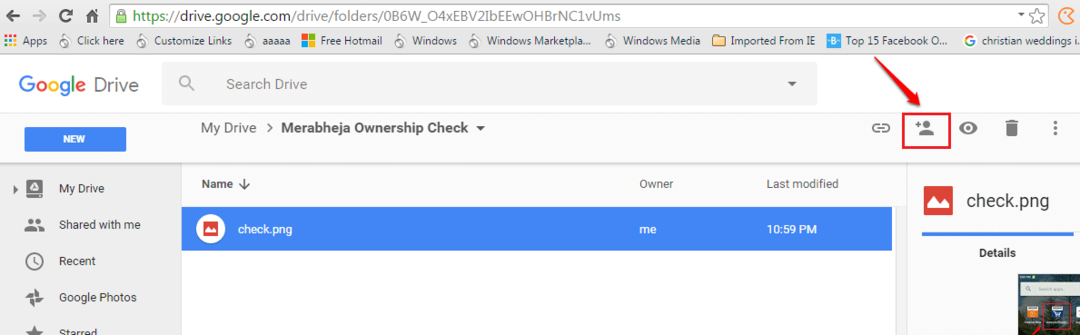
2 ŽINGSNIS
- Bendrinimo ekrane įveskite asmens, kuriam norite perduoti failo / aplanko nuosavybės teises, el. Pašto ID.
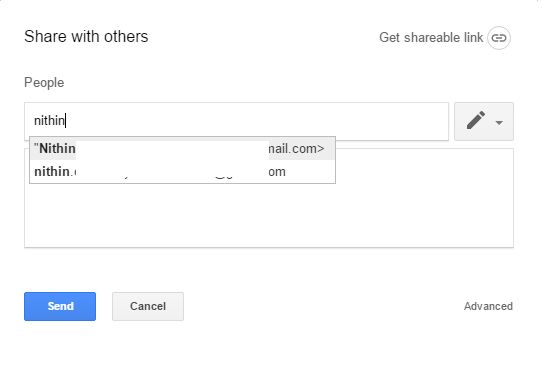
3 ŽINGSNIS
- Įvedę el. Pašto ID, paspauskite Siųsti mygtuką, norėdami nusiųsti jiems laišką su nuoroda, kad galėtumėte pasiekti bendrinamą failą ar aplanką.
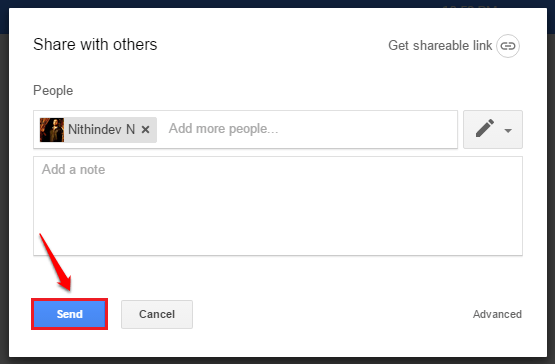
4 ŽINGSNIS
- Kai failas ar aplankas bus bendrinami, spustelėkite Dalintis dar kartą.
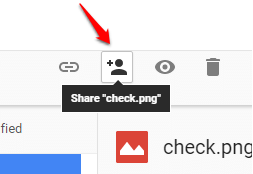
5 ŽINGSNIS
- Toliau spustelėkite mygtuką Išplėstinė nuoroda, kaip parodyta toliau pateiktoje ekrano kopijoje.
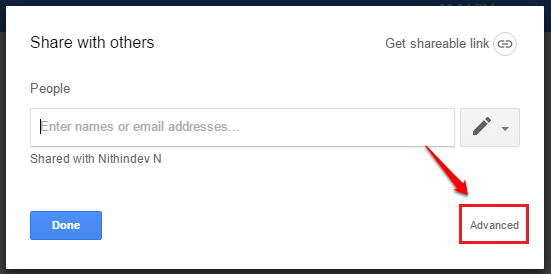
6 ŽINGSNIS
- Dabar skyriuje raskite asmenį, kuriam norite perduoti failo nuosavybės teises Kas turi prieigą. Spustelėkite išskleidžiamąjį meniu, susietą su Redaguoti piktogramą. Pasirinkite Yra savininkas iš parinkčių sąrašo.
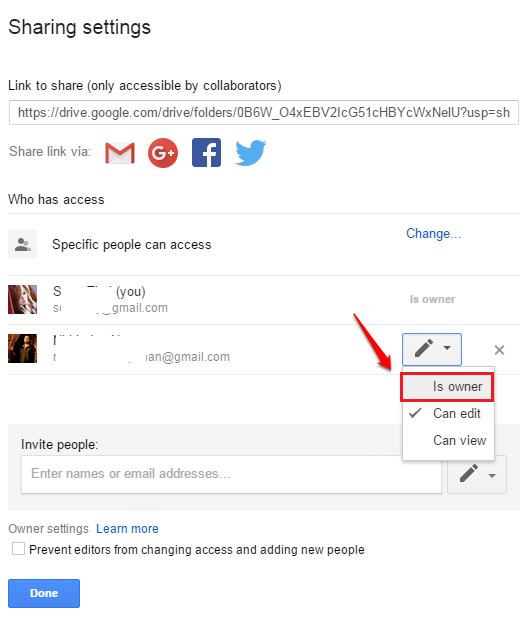
7 ŽINGSNIS
- Paspauskite Išsaugoti pakeitimus mygtuką, kai baigsite.
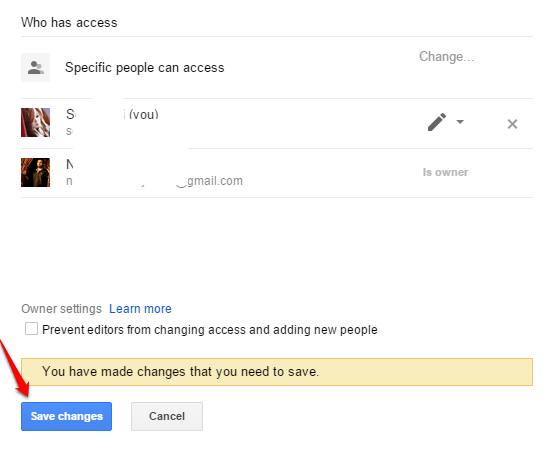
8 ŽINGSNIS
- Kitame žingsnyje jūsų paprašys patvirtinimo. Kai perduosite nuosavybės teises, kitas asmuo taps savininku. Tas asmuo gali pašalinti jūsų prieigą prie failo / aplanko. Taigi spustelėkite Taip mygtuką tik tuo atveju, jei esate tikri, kad perduodate nuosavybės teises. Viskas. Mes visi baigėme.
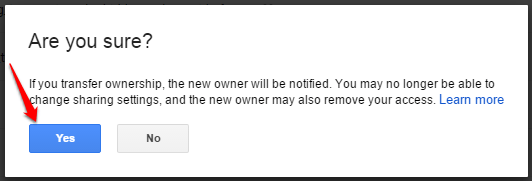
Nebesijaudinkite dėl „Google“ diske saugomų failų ir aplankų nuosavybės teisių perdavimo. Tikiuosi, kad straipsnis jums pasirodė naudingas. Prašome nepateikti savo pasiūlymų ar komentarų toliau pateiktame komentarų skyriuje.


